Creu siart ryngweithiol gyda blwch gwirio dewis cyfres yn Excel
Yn Excel, rydym fel arfer yn mewnosod siart ar gyfer arddangos data yn well, weithiau, y siart gyda mwy nag un dewis cyfres. Yn yr achos hwn, efallai yr hoffech chi ddangos y gyfres trwy wirio'r blychau gwirio. Gan dybio bod dwy gyfres yn y siart, gwiriwch flwch gwirio1 i arddangos cyfres 1, gwirio blwch gwirio2 i arddangos cyfres 2, a'r ddwy wedi'u gwirio, arddangos dwy gyfres fel y dangosir isod y screenshot.

1. Yn gyntaf, trefnwch yr ystod ddata fel y dangosir isod y llun:

2. Yna teipiwch y data isod i mewn i ystod wag, gan dybio yma, teipiwch 2018 i mewn i gell A6, GWIR yn y gell B6, 2019 i gell A7, TURE yng nghell B7.
2018 a 2019 yw pennawd rhes y data a fydd yn cael ei ddefnyddio fel cyfresi yn y siart.
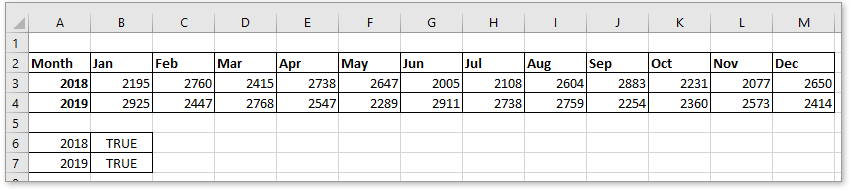
3. Yna mewnosodwch ddau flwch gwirio. Cliciwch Datblygwr > Mewnosod > Blwch Gwirio (O Reolaeth). Yna lluniwch flwch gwirio mewn man gwag. Ailadroddwch y cam hwn i dynnu blwch gwirio arall.
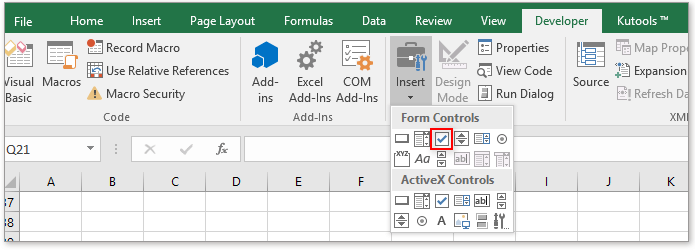
4. Yna cliciwch ar y dde yn y blwch gwirio cyntaf, dewiswch Golygu Testun o'r ddewislen cyd-destun, yna newid enw'r blwch gwirio 1 i 2018 (enw'r gyfres gyntaf y byddwch chi'n ei defnyddio yn y siart). Ailadroddwch y cam hwn i newid enw blwch gwirio 2.
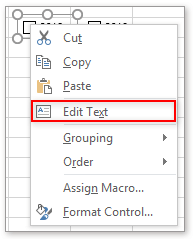

5. Yna cliciwch ar y dde ym mlwch gwirio 2018, dewiswch Rheoli Fformat o'r ddewislen cyd-destun, yn y Rheoli Fformat deialog, yn Cyswllt celloedd blwch testun, dewiswch y gell B6 y gwnaethoch ei theipio TRUE yng ngham 2, a chlicio OK.


Ailadroddwch y cam hwn i gysylltu blwch gwirio 2019 â chell B7.
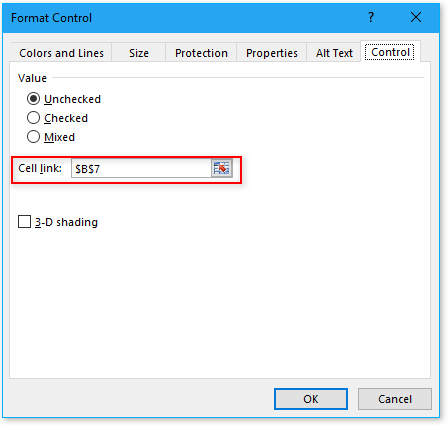
Nawr pan fydd y blychau gwirio yn cael eu gwirio, bydd y testun yn B6 neu B7 yn arddangos TRUE, neu arddangos Anghywir.

6. Copïwch yr ystod ddata, dyma A2: M4, a'u pastio i gell wag, er enghraifft cell A10. Yna dilëwch yr holl ystod data ac eithrio'r penawdau. Gweler y screenshot:

7. Yn y gell B11, cell wag gyntaf yr ystod ddata wedi'i gludo, teipiwch y fformiwla hon = OS ($ B $ 6, B3, NA ()), yna llusgwch yr handlen llenwi auto i'r dde i lenwi holl gelloedd yr ystod ddata gyda'r fformiwla hon.
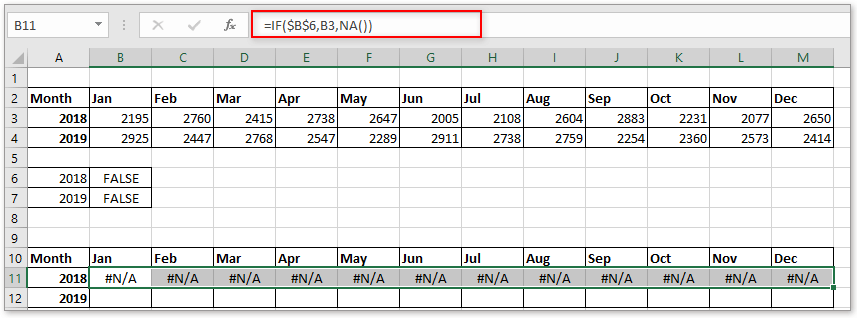
8. Yn y gell B12, teipiwch y fformiwla hon = OS ($ B $ 7, B4, NA ()), yna llusgwch yr handlen llenwi auto i'r dde i lenwi holl gelloedd yr ystod ddata gyda'r fformiwla hon.
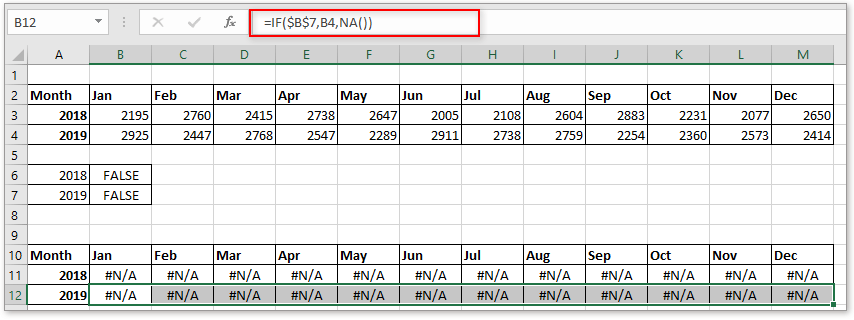
9. Nawr dewiswch yr ystod ddata wedi'i gludo heb gynnwys data'r golofn gyntaf, er enghraifft, B10: M12, cliciwch Mewnosod tab a dewis math o siart yn Siart grŵp.

Nawr siart gwag wedi'i fewnosod.
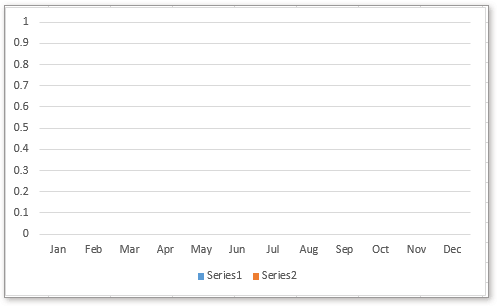
Gallwch wirio'r blychau gwirio i arddangos y data yn ôl yr angen.

Cliciwch i lawrlwytho'r ffeil sampl
|
Tip: Os ydych chi fel arfer yn defnyddio siartiau cymhleth yn Excel, a fydd yn drafferthus wrth i chi eu creu yn amser iawn, yma gyda'r Testun Auto offeryn o Kutools ar gyfer Excel, does ond angen i chi greu'r siartiau ar y tro cyntaf, yna ychwanegu'r siartiau yn y cwarel AutoText, yna, gallwch eu hailddefnyddio mewn unrhyw le ar unrhyw adeg, yr hyn sydd angen i chi ei wneud yn unig yw newid y cyfeiriadau i gyd-fynd â'ch gwir angen. Cliciwch i'w lawrlwytho am ddim nawr. |
Pwynt data uchafbwynt deinamig ar siart Excel
Os yw siart gyda sawl cyfres a llawer o ddata wedi'i chynllwynio arni, bydd yn anodd ei darllen neu ddod o hyd i ddata perthnasol yn unig mewn un gyfres rydych chi'n ei defnyddio.
Siart bar wedi'i bentyrru fformatio amodol yn Excel
Mae'r tiwtorial hwn, mae'n cyflwyno sut i greu siart bar wedi'i bentyrru fformatio amodol fel islaw'r screenshot a ddangosir gam wrth gam yn Excel.
Creu siart vs cyllideb wirioneddol yn Excel gam wrth gam
Mae'r tiwtorial hwn, mae'n cyflwyno sut i greu siart bar wedi'i bentyrru fformatio amodol fel islaw'r screenshot a ddangosir gam wrth gam yn Excel.
Creu siart gyda dyddiad ac amser ar echel X yn Excel
yn yr erthygl hon, rwy'n cyflwyno'r ffordd ar gyfer dangos y dyddiad a'r amser ar echel X yn gywir yn y Siart.
Yr Offer Cynhyrchedd Swyddfa Gorau
Kutools ar gyfer Excel Yn Datrys y Rhan fwyaf o'ch Problemau, ac Yn Cynyddu Eich Cynhyrchiant 80%
- Bar Fformiwla Gwych (golygu llinellau lluosog o destun a fformiwla yn hawdd); Cynllun Darllen (darllen a golygu nifer fawr o gelloedd yn hawdd); Gludo i'r Ystod Hidlo...
- Uno Celloedd / Rhesi / Colofnau a Cadw Data; Cynnwys Celloedd Hollt; Cyfuno Rhesi Dyblyg a Swm / Cyfartaledd... Atal Celloedd Dyblyg; Cymharwch y Meysydd...
- Dewiswch Dyblyg neu Unigryw Rhesi; Dewiswch Blank Rows (mae pob cell yn wag); Darganfyddiad Gwych a Darganfyddiad Niwlog mewn Llawer o Lyfrau Gwaith; Dewis ar Hap ...
- Copi Union Celloedd Lluosog heb newid cyfeirnod fformiwla; Auto Creu Cyfeiriadau i Daflenni Lluosog; Mewnosod Bwledi, Blychau Gwirio a mwy ...
- Fformiwlâu Hoff a Mewnosod yn Gyflym, Meysydd, Siartiau a Lluniau; Amgryptio Celloedd gyda chyfrinair; Creu Rhestr Bostio ac anfon e-byst ...
- Testun Detholiad, Ychwanegu Testun, Tynnu yn ôl Swydd, Tynnwch y Gofod; Creu ac Argraffu Subtotals Paging; Trosi rhwng Cynnwys a Sylwadau Celloedd...
- Hidlo Super (arbed a chymhwyso cynlluniau hidlo i ddalenni eraill); Trefnu Uwch yn ôl mis / wythnos / dydd, amlder a mwy; Hidlo Arbennig gan feiddgar, italig ...
- Cyfuno Llyfrau Gwaith a Thaflenni Gwaith; Uno Tablau yn seiliedig ar golofnau allweddol; Rhannwch Ddata yn Daflenni Lluosog; Trosi Swp xls, xlsx a PDF...
- Grwpio Tabl Pivot yn ôl rhif wythnos, diwrnod o'r wythnos a mwy ... Dangos Celloedd Datgloi, wedi'u Cloi yn ôl gwahanol liwiau; Amlygu Celloedd sydd â Fformiwla / Enw...

- Galluogi golygu a darllen tabbed yn Word, Excel, PowerPoint, Cyhoeddwr, Mynediad, Visio a Phrosiect.
- Agor a chreu dogfennau lluosog mewn tabiau newydd o'r un ffenestr, yn hytrach nag mewn ffenestri newydd.
- Yn cynyddu eich cynhyrchiant 50%, ac yn lleihau cannoedd o gliciau llygoden i chi bob dydd!

